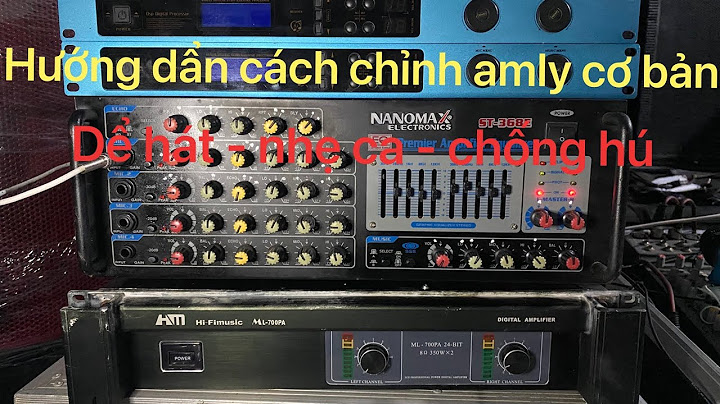Trong quá trình quản trị website, việc phân tích những số liệu liên quan đến trang web là một công đoạn vô cùng quan trọng. Bởi có nắm được tình hình phát triển của website thì doanh nghiệp mới đưa ra được những phương án tối ưu web được hiệu quả, chính xác hơn. Vì vậy, để có thể theo dõi số liệu trên web thì việc tích hợp công cụ Google Analytics chính là điều mà bạn cần làm ngay từ bây giờ. Nhưng trước đó, hãy cùng với đội ngũ marketing Phương Nam Vina tìm hiểu cách tạo tài khoản Google Analytics như thế nào trước nhé. Show
 Mục lục Google Analytics là gì?Google Analytics (GA) chính là một công cụ SEO miễn phí được chính Google phát triển nhằm phục vụ cho việc theo dõi, đo lường, phân tích và báo cáo về số lượt truy cập trên website. Nói một cách dễ hiểu hơn thì đăng ký Google Analytics chính là cách để bạn có thể kiểm tra được tổng thể trang web của mình đang hoạt động như thế nào, từ đó đưa ra những đề xuất cải thiện hiệu quả. Theo như những số liệu thống kê gần đây cho thấy, Google Analytics đã hỗ trợ cho tổng cộng hơn 900 triệu trang web trên toàn cầu trong việc đo lường, theo dõi và cải thiện chất lượng của web. Rất nhiều website nhờ dựa vào dữ liệu mà Google Analytics cung cấp đã cải thiện được lưu lượng truy cập cũng như mở rộng thương hiệu một cách hiệu quả.  Cách hoạt động của Google AnalyticsNhư đã nhấn mạnh ở trên, Google Analytics là một công cụ giúp thu thập dữ liệu từ website cũng như ứng dụng của bạn để từ đó đưa ra các báo cáo chi tiết về doanh nghiệp. Phương thức hoạt động của công cụ này được thực hiện thông qua hai cách sau: 1. Đo lường trang webĐể có thể đo lường được một website, việc đầu tiên mà bạn cần làm đó chính là tạo tài khoản Google Analytics. Tiếp đó, bạn cần phải thêm một đoạn mã đo lường JavaScript nhỏ vào trong mỗi trang trên web. Mỗi khi người dùng truy cập vào website để tìm hiểu, mã theo dõi này sẽ thu thập những thông tin ẩn danh về cách mà họ tương tác với trang web của bạn cụ thể như thế nào. Chẳng hạn đối với Google Store, mã đo lường này sẽ cho bạn biết được số lượng người dùng truy cập của một trang bán đồ gia dụng so với trang bán đồ uống. Hoặc nó cũng sẽ thống kê có bao nhiêu người dùng mua một sản phẩm (ví dụ như nồi cơm điện) bằng cách theo dõi xem họ có chuyển đến mục xác nhận và thanh toán chưa. Ngoài thu thập thông tin từ người dùng, mã đo lường này còn thu thập thông tin từ trình duyệt cũng như chế độ cài đặt ngôn ngữ, loại trình duyệt (Chrome hoặc Safari), thiết bị, hệ điều hành mà trình duyệt đang chạy. Đặc biệt, mã đo lường này còn có thể thu thập được “nguồn lưu lượng truy cập”, tức là người dùng đến website của bạn từ đâu, bao gồm: một quảng cáo, công cụ tìm kiếm, hay chiến lược tiếp thị qua e-mail marketing chẳng hạn,.... 2. Xử lý và báo cáoSau khi đã hoàn thành xong công đoạn thu thập dữ liệu, mã đo lường sẽ có nhiệm vụ đóng gói các thông tin này để gửi tới Google Analytics để xử lý thành các báo cáo. Trong quá trình xử lý, Google Analytics cũng sẽ tổng hợp cũng như tổ chức dữ liệu dựa trên những tiêu chí cụ thể, cụ thể như: trình duyệt người dùng đang sử dụng, họ đang sử dụng thiết bị di động hay máy tính,.... Tuy nhiên, cũng cần lưu ý rằng Google Analytics có các chế độ cài đặt cấu hình cho phép bạn có thể tùy chỉnh cũng như xử lý dữ liệu hiệu quả. Ví dụ, bạn có thể áp dụng bộ lọc để sàng lọc được dữ liệu không bao gồm những lưu lượng truy cập đến từ nội bộ công ty hay từ chính nhà phát triển. Sau khi đã được xử lý hoàn toàn, những dữ liệu này sẽ được lưu trữ tại nơi mà dữ liệu sẽ không thể nào thay đổi được.  Tại sao nên dùng Google Analytics?1. Hỗ trợ phân tích hiệu quả hoạt động của websiteVới vai trò giúp thu thập dữ liệu thông tin trên website, Google Analytics sẽ giúp bạn đánh giá trang web một cách chi tiết nhất thông qua việc phân tích các chỉ số và báo cáo: nguồn lưu lượng truy cập (traffic), thông tin nhân khẩu học của khách ghé thăm, tỷ lệ thoát trang, hiển thị lưu lượng truy cập, xác định trang nào thu hút được nhiều khách hàng nhất, báo cáo từ khóa,.... 2. Xây dựng chi tiết chân dung khách hàng tiềm năngGoogle Analytics sẽ giúp cho doanh nghiệp có thể xây dựng toàn cảnh về các hoạt động online mà họ đang sở hữu. Bởi nhiệm vụ chính của công cụ này chính là đi theo “dấu chân” của người dùng từ trước khi họ truy cập vào website cho đến khi rời khỏi. Thông qua hoạt động này, Google Analytics sẽ cung cấp được những thông tin chi tiết về hoạt động của người truy cập để giúp bạn mở khóa được hành vi, nắm bắt người dùng, góp phần cải thiện những chiến dịch online lẫn offline. Cũng từ đây đưa ra được những quyết định quan trọng trong quá trình xây dựng chiến lược marketing và kinh doanh của doanh nghiệp trong tương lai tới. 3. Dễ dàng liên kết với các công cụ khác của GoogleKhi sở hữu Google Analytics, bạn hoàn toàn có thể liên kết chúng dễ dàng với những công cụ thuộc bộ sản phẩm khác của Google mà không cần lo bị tốn phí, điển hình như: Google Optimize, Google Ads,.... 4. Google Analytics hoàn toàn miễn phíLà một trong những công cụ hàng đầu trong việc thu thập cũng như phân tích dữ liệu thuộc hệ sinh thái sản phẩm của ông lớn Google. Do đó, không có lý do gì để chúng ta có thể đặt ra nghi vấn về chất lượng mà công cụ Google Analytics mang lại cũng như chi phí trong quá trình sử dụng. Chỉ với một tài khoản gmail là bạn đã có thể đăng ký sử dụng Google Analytics hiệu quả.  Hướng dẫn tạo tài khoản Google Analytics từ A - ZBước 1: Truy cập Google AnalyticsTại bước đầu tiên, các bạn sẽ truy cập vào địa chỉ . Lúc này, trang yêu cầu đăng nhập vào trong tài khoản Google sẽ xuất hiện. Bạn có thể chọn tài khoản gmail mà mình muốn sử dụng để đăng nhập vào trong Google Analytics. Sau khi chọn email muốn dùng thì bạn chỉ cần điền mật khẩu và bấm OK là có thể đăng nhập được. Thông thường, nếu đã đăng nhập tài khoản gmail trên Google trước đó thì màn hình sẽ hiển thị cho bạn các danh sách tài khoản đã đăng nhập trên thiết bị. Bạn chỉ cần lựa chọn ngay tại đó hoặc thêm một tài khoản mới tùy theo nhu cầu của mình. Còn nếu như chưa có tài khoản gmail thì bạn phải tạo mới trước đó rồi mới quay lại thực hiện bước đăng nhập này.
Bước 2: Thiết lập tài khoảnSau khi hoàn thành xong bước đăng nhập thì màn hình sẽ hiển thị giao diện chào mừng của Google Analytics. Tại đây, các bạn sẽ bấm vào nút Start measuring và hệ thống sẽ chuyển bạn đến mục cài đặt tài khoản. Ở mục này, các bạn có thể đặt tên cho tài khoản của mình theo tên doanh nghiệp hoặc bất kỳ cái tên nào mà bản thân muốn chọn. Phần bên dưới sẽ xuất hiện các hộp ở đầu dòng, đây là các dòng lựa chọn về việc cấp cho Google quyền làm gì đối với website của bạn. Việc của bạn đó chính là tick vào tất cả rồi bấm Next là xong. Tuy nhiên, vì nhu cầu sử dụng công cụ Google Analytics của mỗi người có thể khác nhau nên các bạn có thể đọc kỹ phần này rồi tick theo lựa chọn của mình.  Bước 3: Cài đặt propertyProperty được hiểu chính là những trang web hoặc ứng dụng mà bạn muốn công cụ Google Analytics theo dõi. Tại mục này, đa phần mọi người thường để phần tên là đường link (URL) của website để dễ nhớ và cũng dễ phân biệt. Mục này cũng không quy định bạn phải đặt tên như thế nào bởi có nhiều người, họ có cách đặt tên khác để ghi nhớ được tốt hơn thì cũng không nhất thiết phải sử dụng đường link. Còn về thời gian báo cáo (Reporting time zone), các bạn hãy chọn theo giờ Việt Nam với với đơn vị tiền tệ (Currency) là VND.  Bước 4: Điền thông tin doanh nghiệpĐể phục vụ cho mục đích đo lường và phân tích website, công cụ Google Analytics sẽ cần một số thông tin chung về doanh nghiệp của bạn như: quy mô hoạt động, lĩnh vực kinh doanh,... như bảng dưới đây.  Lúc này, các bạn chỉ cần bấm chọn lĩnh vực kinh doanh của mình, quy mô hoạt động cùng một số tùy chọn phù hợp với doanh nghiệp rồi bấm vào Create bên dưới. Thực chất tại mục này, nhiều người hay khá đắn đo trong việc tick chọn hai mục dưới nhưng bạn không cần quá để tâm kỹ bởi đây chỉ là một khảo sát nhỏ của Google. Vì vậy mà việc tick chọn sẽ không ảnh hưởng nhiều đến quá trình sử dụng công cụ Google Analytics về sau này. Bước 5: Chấp nhận điều khoảnSau khi đã bấm chọn vào Create, Google ngay lập tức sẽ hiển thị những điều khoản khi bạn sử dụng dịch vụ. Các bạn cũng chỉ cần tick vào ô “Tôi cũng chấp nhận,...” như hình bên dưới là đã đồng ý với điều khoản dịch vụ. Sau cùng bấm vào I Accept là bạn đã hoàn thành xong thủ tục điền thông tin doanh nghiệp mình trên công cụ Google Analytics.  Bước 6: Thiết lập luồng dữ liệuĐể bắt đầu công việc thu thập dữ liệu thì yếu tố tiên quyết đầu tiên mà chúng ta cần làm đó chính là thiết lập luồng dữ liệu. Tại đây, các bạn có thể thấy dữ liệu đã được gửi cho công cụ Google Analytics từ cả hai hệ điều hành bao gồm Android và iOS. Nhưng vì mục đích chính trong việc tạo tài khoản Google Analytics là đo đường và phân tích hiệu quả hoạt động của website nên bạn hãy chọn bấm vào nút Web đầu tiên bên trái.  Sau đó, công cụ này sẽ tiếp tục đưa ra một trang Set up data stream để các bạn có thể điền thông tin về website của mình. Lúc này, các bạn sẽ điền đường link của website và tiến hành đặt tên để dễ dàng phân biệt. Tiếp đó bấm vào nút Create Stream là đã xong ngay thủ tục tạo một tài khoản Google Analytics hoàn toàn mới.  Bước 7: Cài đặt mã tracking của Google Analytics vào websiteMặc dù đã hoàn thành xong công đoạn tạo tài khoản nhưng để Google Analytics có thể thu thập được dữ liệu từ trang web thì cần phải gắn một mã code vào trong mã nguồn website của bạn. Cách tích hợp Google Analytics vào website thật ra cũng rất đơn giản, các bạn chỉ cần sao chép đoạn mã code có trong mục Add new on-page tag rồi gửi lại cho người phụ trách lập trình website (đơn vị thiết kế web) để họ chèn vào giúp bạn. Tuy nhiên, các bạn cũng có thể sử dụng Google Tag Manager để việc cài đặt được chủ động hơn nhưng sẽ tốn nhiều thời gian và công sức.  Bước 8: Bắt đầu xem báo cáo trên Google AnalyticsNhiều khách hàng thường phân vân không biết liệu Google Analytics đã bắt đầu theo dõi các dữ liệu trên website của mình hay chưa. Để làm rõ vấn đề này, các bạn chỉ cần bấm vào biểu tượng Report ở bên trái thì màn hình sẽ hiển thị giao diện như dưới đây:  Nếu thấy giao diện Google Analytics đã cho hiển thị các số liệu thì chứng tỏ rằng công cụ này đang lấy data từ website của bạn. Điều này cũng có nghĩa là bạn đã hoàn thành xong việc tạo tài khoản Google Analytics để theo dõi được dữ liệu trên website của mình mọi nơi, mọi lúc. Làm thế nào để sử dụng Google Analytics hiệu quả?Tạo tài khoản Google Analytics là một chuyện, nhưng không phải ai cũng biết cách sử dụng công cụ này sao cho hiệu quả. Vì vậy, hãy bắt đầu từ giao diện chính của Google Analytics để bắt đầu xem xét tất cả các thông tin về website của mình theo sự chỉ dẫn dưới đây: 1. Trang tổng quanTrang tổng quan chính là khu vực mà bạn có thể xem được tất cả những thông tin mà Google Analytics cho phép bạn theo dõi. Để xem những thông tin này một cách cụ thể, bạn chỉ cần click vào trong từng mục để tham khảo chi tiết. 2. Quản lýThanh menu bên phía tay trái chính là nơi hiển thị các thông tin chi tiết của toàn bộ những thống kê đã được Google thu thập lại. Để có thể hiểu rõ hơn thì bạn có thể tick vào và xem xét toàn bộ những thông tin này, chúng bao gồm: - Đối tượng: lượng khách hàng truy cập vào website của bạn. Tại đây sẽ hiển thị cho bạn cái nhìn tổng quan nhất về đối tượng khách hàng đến với website của bạn từ đâu. - Thu nạp: nguồn gốc lượng truy cập (traffic) cho website của bạn. - Báo cáo thời gian thực: số lượng khách hàng đã truy cập website của bạn ở thời điểm hiện tại, họ đang sử dụng PC hay mobile? Vị trí địa lý? Truy cập từ nguồn nào? - Hành vi: thống kê số lần khách hàng đến trang của bạn, xem trang, những trang con được truy cập nhiều nhất,.... Cách này sẽ giúp cho bạn có thể đánh giá được đâu là trang hoạt động hiệu quả trên website. 3. Các loại báo cáo Google Analytics- Báo cáo Audience (đối tượng): báo cáo này sẽ cho bạn biết được toàn bộ mọi thông tin về khách truy cập website của mình, bao gồm cả về độ tuổi, giới tính (trong phần Demographics), sở thích (trong phần Interests), khu vực sinh sống (trong phần Geo > Location), ngôn ngữ sử dụng (phần Geo > Language), tần suất truy cập vào web (trong phần Behavior) và thiết bị mà họ sử dụng để ghé thăm web (trong phần Technology and Mobile). - Báo cáo Acquisition (chuyển đổi): đây là báo cáo sẽ cho bạn biết điều gì đã thôi thúc khách hàng truy cập vào website của bạn (trong phần All Traffic), lưu lượng truy cập từ các trang mạng xã hội (phần Social). Ngoài ra, bạn cũng có thể kết nối Google Analytics với Google Search Console để biết thêm về lưu lượng truy cập tìm kiếm (Search Engine Optimization). Hoặc kết nối với AdWords để nắm rõ hơn về các chiến dịch PPC (Pay-per-click). - Báo cáo Behavior (hành vi): bật mí cho bạn biết những thông tin về nội dung của chính bạn, điển hình như: top những trang mà người dùng bắt đầu phiên lướt web trên website (phần Site Content > Landing Pages), top những trang cuối cùng mà người dùng đã xem trong một lượt truy cập và thoát (phần Site Content > Exit Pages). Ngoài ra, bạn cũng có thể xem được những cụm từ nào mà người dùng đã tìm kiếm (phần Site Search > Search Terms), những trang kết quả được hiển thị sau khi người dùng tìm kiếm (phần Site Search > Pages), tốc độ load website (phần Site Speed), tìm các đề xuất cụ thể để làm tăng tốc độ tải trang (phần Site Speed > Speed Suggestions). - Báo cáo thời gian thực: đối với các dữ liệu báo cáo thời gian thực, Google Analytics đã cung cấp cho chúng ta những thông tin như: số người đang truy cập website, vị trí của họ, nguồn truy cập,.... Điều quan trọng là dữ liệu này vẫn luôn liên tục cập nhật kể cả khi bạn đang xem báo cáo. |